Данная статья является частью цикла статей "Ableton Live"
Способность Live проигрывать любой сэмпл в синхронизации с выбранным темпом это уникальная и важная особенность. Кроме того, вы можете "деформировать" кусок ритмического потока, изменяя его "чувственность", или даже переместить запись в другую размерность.
Свойства варпинга клипа задаются в разделе Sample, который является подразделом окна клипа.
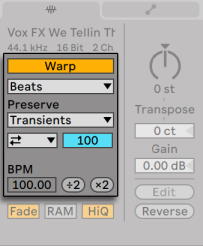
Наиболее значительный здесь переключатель это Warp, который включает или выключает варпинг клипа. Для новых клипов Live будет устанавливать основные настройки раздела Warp в значения по умолчанию, эти значения устанавливаются в настройках программы, но они всегда могут быть проигнорированы для каждого клипа.
При выключенном варпинге, Live проигрывает сэмпл в его оригинальном, "нормальном" темпе, независимо от темпа текущего Live сета. Это полезно для сэмплов которым не присуща ритмическая структура: ударные хэты, атмосферные звуки, звуковые эффекты, речь и тому подобное. Включение переключателя Warp воспроизводит сэмпл ритмично структурированным (такие сэмплы как лупы, музыкальных записи, полные музыкальные произведения и т.д.) в синхронизации с текущим темпом песни.
Чтобы направить предположения Live о новых сэмплах, используйте вкладку Record/Warp/Launch в настройках Live. Если в настройках включена опция Auto-Warp Long Samples (автоматический-варпинг длинных сэмплов), Live предполагает, что сэмплы которые содержат длинную музыку, должны проигрываться в синхронизации с темпом Live сета. Если вы хотите чтобы Live по умолчанию проигрывал длинные сэмплы, как они есть, то отключите эту опцию.
Основной/ведомый темп
Все варпленные клипы в аранжировке имеют ещё одну опцию: они могут определять основной темп, переключателем Leader/Follower (основной/ведомый). Любое количество клипов может быть установлено в Leader темп, но только один клип может единовременно воздействовать на основной темп. Это различие всегда решается в пользу самого нижнего проигрываемого в настоящее время клипа в аранжировке.
Клип, который определяет текущий основной темп, будет проигрываться так, как будто на нём был выключен варпинг, но с одним важным отличием - остальной Live-сет будет деформирован так, что он будет в синхронизации с текущим основным темпом. Это достигается путём добавления автоматизации темпа в мастер-трек на протяжении клипа, определяющего основной темп. Вы заметите, что поле Tempo в панели управления Live становится отключенным в этом состоянии; это потому, что всё управление темпом передано клипу , определяющему основной темп.
Это достигается за счёт добавления автоматизации темпа на мастер-треке на времени клипа лидера. Вы заметите, что в этом состоянии поле темпа на панели управления Live становится недоступным; это потому, что все управление темпом передано клипу лидера темпа.
При переключении переключателя клипа Leader/Follower, или при удалении клипа, который был установлен в Leader темп, автоматизация основного темпа этим треком снимается, восстанавливая исходный темп в области, где находился этот клип. Если необходимо сохранить сгенерированную автоматизацию темпа, то нажмите правой кнопки мыши по полю Tempo в панели управления и выберите команду Unslave Tempo Automation (убрать ведомость автоматизации темпа). Все клипы после этого будут установлены в Follower, но автоматизация темпа останется на месте.
Обратите внимание, что когда в Live включен переключатель EXT, то переключатель Leader/Follower не оказывает никакого эффекта и как будто отключен.
Варпинг-маркеры
Представьте сэмпл, который вы хотите прикрепить к (музыкальному времени) шкале эластичным. В Live эти прикрепители называются варпинг-маркерами (маркеры деформации). Варпинг-маркеры закрепляют конкретные точки сэмпла к определенным местам в такте. Можно использовать любое количество варпинг-маркеров для создания произвольно назначенного куска ритма произведения в музыкальном размере.
Варпинг-маркеры устанавливаются в дисплее сэмпла окна клипа двойным щелчком мыши в верхней части сэмпла. Они могут быть перетащены мышью или перемещены с помощью клавиш стрелок в различные моменты времени. Варпинг-маркеры также могут быть удалены двойным нажатием по ним, или нажатием клавиши Backspace или Delete на клавиатуре компьютера после их выбора.

При работе с сэмплом, вы можете иметь дисплей сэмпла который следует за позицией воспроизведения и прокручивается автоматически. Используйте переключатель Follow (следование) на панели управления, чтобы активировать эту функцию. (Обратите внимание, что следование будет приостановлено, если вы сделаете редактирование в редакторе семплов. Следование начнётся снова, когда вы остановите или перезапустите воспроизведение, или щёлкните в области аранжировки или прокрутки клипа).
Также может быть полезно вертикальное изменение размера дисплея сэмпла, это можно сделать с помощью перетаскивая разделяющей линии между окном клипа и областью треков сессии или аранжировки.

Транзиенты и псевдо-варп маркеры
При первой загрузке сэмпла Live автоматически определяет его транзиенты (резкие изменения амплитуды или частоты звука). Это позиции в сэмпле, где начинаются ноты или события, и, как правило, это подходящие места для варпинг маркеров. Транзиенты отображаются в виде небольших маркеров в верхней части дисплея сэмпла после увеличения масштаба.
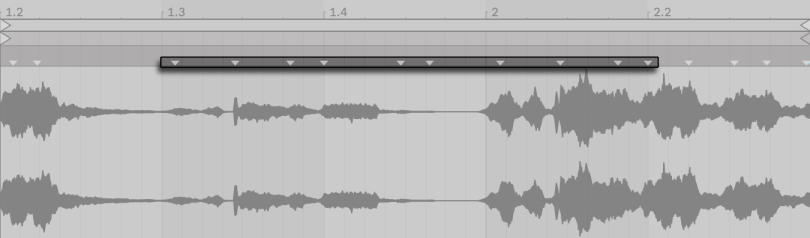
При наведении указателя мыши на транзиенты появляются временные псевдо-варп маркеры. Они выглядят так же, как и обычные варп-маркеры, но имеют серый фон. Двойной щелчок или перетаскивание псевдо-варп маркера создаёт фактический варп-маркер, или если в клипе далее больше нет варп-маркеров, то меняет темп сегмента клипа. Удерживание клавиши Ctrl (PC)/Command (Mac) при создании варп-маркера на транзиенте также создаст варп-маркеры на соседних транзиентах. Удерживание клавиши Shift при клике по псевдо-варп маркеру позволяет передвинуть транзиент в новое положение. После создания варп-маркера удерживание клавиши Shift при перетаскивании варп-маркера будет перемещать сигнал под маркером, а не сам маркер.
Вы также можете выделить отрезок времени и создать варп-маркеры на всех транзиентах этого отрезка с помощью команды Insert Warp Markers (вставить варпинг маркеры) из меню Create. Если в выделенном отрезке нет транзиентов, варп-маркеры будут созданы по краям выделения.
Обычно Live хорошо определяет транзиенты. Также при необходимости их можно добавлять/удалять помощью соответствующих команд из меню Create.
Сохранение варпинг-маркеров
Ваши варпинг маркеры будут автоматически сохранены с Live сетом, но вы также можете сохранять их с файлом самого сэмпла, так что они будут восстановлены в любое время, когда вы перетащите файл в Live. Чтобы сделать это, нажмите кнопку Save в окне клипа.
Заметьте, что если сэмпл имеет множество сохранённых варпинг маркеров, то авто-варпинг не будет иметь никакого эффекта. В этом случае вы можете использовать любые команды описанные в этом разделе из контекстного меню вызываемого нажатием правой кнопки мыши (PC)/Ctrl+левая кнопка мыши (Mac), чтобы начать авто-варпинг.
Использование варпинг маркеров
В следующих разделах мы будем рассматривать несколько применений для варпинг маркеров сэмпла. Варпинг это конечно, дополнительные свойства клипов.
Синхронизация ровных лупов
При импорте сэмпла, который представляет собой хорошо обрезанный музыкальный луп 1, 2, 4 или 8 тактов в длину, Live обычно делает правильные предположения о воспроизведении лупа в синхронизации с выбранным темпом. Live создаёт два варпинг маркера, один в начале сэмпла, а другой в конце.
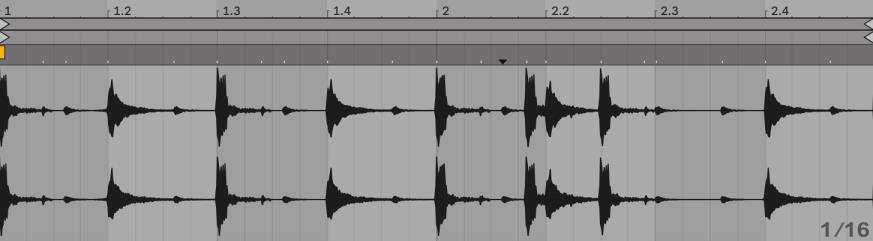
Поле Seg. BPM отображает темпа лупа который определяет Live; если вы знаете, темп лупа, вы можете ввести его здесь. Иногда Live неправильно определяет исходный темп, делая его два раза меньше или больше. Если это так, то это легко исправить, нажатиями на кнопки, обозначенные как *2 и :2. Сэмпл будет проигрываться с удвоенной скоростью когда вы нажимаёте на :2, потому как вы меняете интерпретацию темпа сэмпла Live, темп служит точкой отсчета для определения требуемого коэффициента растяжения во времени.
Обратите внимание, что можно точно настроить значение Seg. BPM:
- Настройка ползунка в разделе Sample
- или, в аранжировке, удерживая [Shift] при перетаскивании края клипа.
Синхронизация неполных лупов
При импорте лупа, который при редактировании был не правильно обрезан, Live будет воспроизводить его не синхронизированным. Предположим, что в начале сэмпла до первого удара есть часть тишины. Вы можете легко её удалить путём размещения варпинг маркера в начале звучания звука, после чего перетащить маркер так, чтобы он был на одной временной линии с началом такта. Кроме того, вы можете устранить тишину после фактического окончания лупа, путём размещения варпинг маркера на правом краю сэмпла.
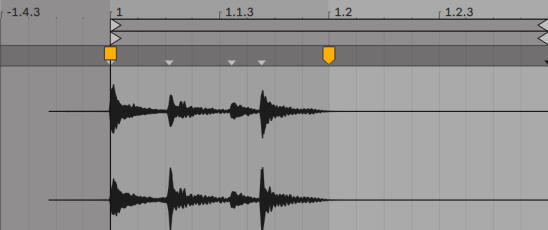
Синхронизация лупов нечётной длины
Если вы импортируете сэмпл, который содержит семь тактов лупа, Live изначально предполагает, что луп длинной в восемь тактов (или четыре, в зависимости от его длины) и воспроизводит его не синхронизировано. Для корректного воспроизведения, конечный маркер сэмпла должен быть в начале восьмого такта, а не в конце девятого. Чтобы это исправить, просто перетащите конечный маркер в правильное положение.
Если Live изначально предположил, что в лупе было четыре такта, то восьмой такт изначально не может быть видимым. В этом случае, вы можете перетащить конечный варпинг маркер вправо, до тех пор пока восьмой такт не станет видимым.
Управление грувами
Вы можете создать любое количество варпинг маркеров, дважды щелкнув по сэмплу или по транзиенту. Перетащите сэмпл лупа в сет, установите несколько варпинг маркеров, и переместите их, чтобы увидеть, что происходит. Варпинг маркеры на самом деле служат двум целям:
- Обеспечить "правильную" интерпретацию музыкального временного потока в сэмпле.
- Обеспорядочить течение времени в сэмпле.
Если какое либо событие в перкуссионном лупе приходит поздно, то просто прикрепите к нему варпинг маркер и перетащите его в правильное положение доли такта. Вы также можете прикрепить соседние события, чтобы избежать влияния на соседние регионы в сэмпле.
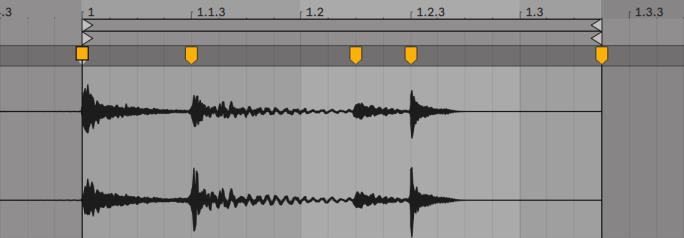
"Удаление" естественного грува сэмпла с помощью применения варпинг маркеров интересный творческий метод, особенно в сочетании с возможностью Live-ом накладывать на клипы искусственные грувы в режиме реального времени.
Синхронизация длинных кусков
Алгоритм авто-варпинга Live делает длинные сэмплы и все песни легко доступными для интеграции в ваш проект. Вы можете использовать браузер или команду Import Audio File... (импортировать аудиофайл...) из меню Create для импорта длинных сэмплов или MP3, AAC, Ogg Vorbis, Ogg FLAC и FLAC файлов. (Обратите внимание, что в версиях Intro и Lite могут быть воспроизведены не все из этих форматов).
Обратите внимание, что при использовании команды Import Audio File... в окне аранжировки файл будет вставлен в позицию маркера вставки (воспроизведения). При использовании команды в окне сессии файл будет вставлен в текущий выбранный слот клипа.
Заметим, что для работы механизма авто-варпинга, файлы которые импортируются в программу в первый раз, должны будут затратить некоторое время на процесса анализа, и они не будут немедленно доступны для воспроизведения или редактирования.
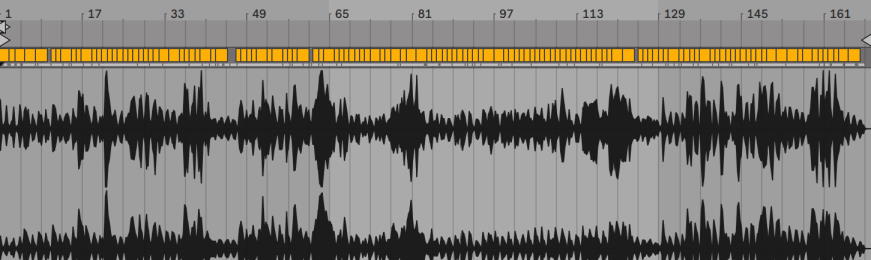
Длинный правильно сделанный авто-варпинг в сете, будет проигрывать клип в идеальной синхронизации с темпом Live сета. Однако, если авто-варпинг делает не совсем то, что вы хотите, вы можете контролировать его результаты. Далее в этом разделе основное внимание будет уделено различным способам управления авто-варпингом. Помните, что когда вы варпите больше куски вероятно может пригодится метроном который находится в панели управления.

Может случиться так, что догадки авто-варпинга о темпе верны, но они устанавливаются неправильно. Чтобы исправить это, вы можете сделать одно из следующих действий:
- Удерживайте нажатой клавишу Shift при перетаскивании первого варпинг маркера. Это позволит вам регулировать положение сигнала в нём.
- Приблизьте и создайте варпинг маркер в правильном месте. Затем перетащите его в начало первого такта на временной шкале.
- Используйте в начальном маркере контекстное меню вызываемое нажатием по маркеру правой кнопки мыши (PC)/Ctrl+левая кнопка мыши (Mac) и выберите команду Set 1.1.1 Here.
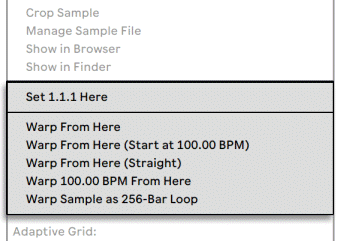
Управлять авто-варпингом относительно просто, когда вы импортировали отлично обрезанный луп. Вы можете сказать авто-варпингу работать соответствующим образом с помощью использования команды Warp Sample As ...-Bar/Beat Loop (варпить сэмпл как ...-тактовый/долевой луп). Live будет предлагать длину лупа, которая имеет наибольший смысл, учитывая темп текущего Live сета. Например понижение темпа Live сета, может управлять предположением Live о лупе, определяя его как 8 тактов при 90 BPM, вместо реальных 16 тактов при 180 BPM.
Вы также можете использовать авто-варпинг для работы с выделенной частью сэмпла. Это полезно, если, например, вы хотите отварпить и зациклить отдельную партию ударных из полной песни. Для этого сначала выделите часть сэмпла, которую вы хотите отварпить. Затем используйте команду Warp Selection As ...-Bar/Beat Loop. Live сделает лучшее предположение о правильной длине лупа, установит соответствующие луп маркеры, а затем отварпит выделение, чтобы оно соответствовало этому времени.
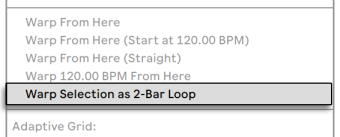
Иногда требуется более точный контроль над авто-варпингом. Самый лучший способ идти по варпингу клипа слева направо постепенно прорабатывая разделы, которые требуют более детального внимания. Вы можете установить варпинг маркер дважды щелкнув в сэмпле, справа от каждого правильно варпленного раздела, это "закрепляет" раздел на месте. Клавиши для работы со скобками зацикливания (лупа) и начальным/конечным маркерами могут ускорить этот процесс.
Вам также может оказаться полезно выбрать несколько варпинг маркеров для их перемещения, выберите их с помощью зажатой клавиши Shift или Ctrl (PC)/Command (Mac).
Здесь доступны четыре команды предоставляющие различные способы сброса варпинг маркеров справа от выбранного маркера и оставляя варпинг маркеры слева нетронутыми. Эти команды также доступны начиная от самого первого маркера.
- Warp From Here (варпить отсюда) - запускает алгоритм автоматического варпинга отсюда, для материала справа от выбранного маркера.
- Warp From Here (Start At ...) (варпить отсюда (начиная в ...)) - направляет автоматический варпинг на использование темпа текущего Live сета в качестве отправной точки для отслеживания темпа. Стратегия здесь следующая:
- Выключите включатель Warp для клипа, так чтобы он воспроизводился неварпленным;
- Используйте кнопку настукивания темпа (Tap) на панели управления, установив тем самым темп Live сета, совпадающий с клипом;
- Включите варпинг снова и используйте команду Warp From Here (Start At ...) сказав автоматическому варпингу использовать ваш темпе в качестве эталона.
- Warp From Here (Straight) (варпить отсюда (прямо)) говорит автоматическому варпингу, что это клип без изменений темпа (распространено в электронном виде работ). Автоматический варпинг установит единый варпинг маркер из которого вытекает его догадка? о оригинальном темпе.
- Warp ... BPM From Here (варпить ... BPM отсюда) - будет также устанавливать единый варпинг маркер, но в этом случае, автоматический варпинг вынужден интерпретировать клип как точно соответствующий темпу Live сета. Это полезно в тех случаях, когда вы знаете, точное значение BPM с электронной работы и может ввести его в панели управления до варпинга.
- Warp Sample as xxx-Bar Loop (варпить сэмпл как ххх-тактовый луп) - варпинг выравнивает луп по длительности с указанным количеством тактов.
Варпинг нескольких клипов
Когда выбрано несколько клипов одинаковой длительности, добавление или изменение варпинг маркеров в одном клипе будет добавлять одинаковые варпинг маркеры или изменять их во всех выбранных клипах. Это удобно в ситуации, где несколько треков имеют одинаковый ритм, и вы хотите изменить синхронизацию каждой записи одинаковым образом. Обычно это выглядит, как музыкальное произведение разложенное на несколько треков, где все музыканты играют одновременно друг с другом, и повторяют ошибки синхронизации, которые необходимо исправить.
Квантование звука
В предыдущем разделе вы узнали, как настраивать временные события в звуковых файлах вручную, с помощью перетаскивания варпинг маркеров вдоль временной шкалы. Но это также можно автоматизировать, привязав сразу все сэмплы к сетке с помощью команды Quantize. Чтобы сделать это, нажмите по фону редактора сэмпла и выберите команду Quantize из меню Edit или используйте сочетания клавиш Ctrl+U (PC) /Command+U (Mac). Эта команда будет квантовать используя настройки по умолчанию или те которые вы применяли ранее.
Для настройки параметров квантования, откройте диалоговое окно Quantization Settings из меню Edit.
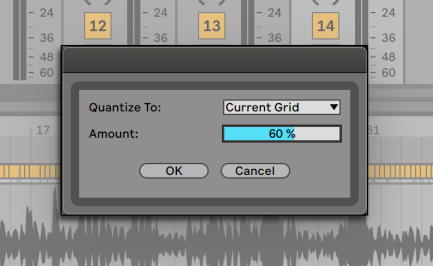
Используя представленные здесь опции, вы можете выбрать либо текущий размер сетки (Сurrent grid) либо конкретное значение размера для квантования. Вы также можете квантовать без этой ощущаемой "квантованости" звука, регулируя параметр Amount (количество), который будет перемещать варпинг маркеры в процентах от установленного значения квантования.

